LastPass je jedným z najlepších správcov hesiel, pretože je zadarmo a ľahko sa nastavuje. Umožňuje vám uložiť všetky vaše prihlasovacie údaje na jednom bezpečnom mieste s jediným hlavným heslom. V tejto recenzii LastPass z roku 2024 sa bližšie pozrieme na bezpečnosť a ochranu súkromia tohto správcu hesiel.
Každý raz zabudol heslo. Kto by nám to mohol vyčítať? Máme príliš veľa účtov, aby sme s nimi držali krok. Ale prosím, nestresujte sa tým, keď si namiesto toho môžete uľahčiť život s LastPass.
LastPass je najlepší správca hesiel vo svojej triede. Má webovú aj mobilnú verziu. Navyše je k dispozícii v šiestich jazykoch, takže sa nemusíte obávať tejto bariéry. Prostredníctvom LastPass budete môcť prepojiť všetky svoje účty a nastaviť jedno hlavné heslo, aby ste získali prístup ku všetkým.
facebook je skvelé miesto, kde sa môžete dozvedieť viac o LastPass. Tu je niekoľko príspevkov Reddit, o ktorých si myslím, že vás budú zaujímať. Pozrite si ich a zapojte sa do diskusie!
TL: DR LastPass vám umožní vstup do všetkých vašich účtov na internete pomocou jediného hlavného hesla.
Klady a zápory
LastPass Pros
- Pohodlné a časovo nenáročné
Nemusíte si pamätať viacero hesiel. Môžete pristupovať ku všetkým svojim účtom pomocou hlavného hesla LastPass.
- Používa šifrovanie E2EE na úrovni banky
LastPass využíva 256-bitové bloky AES na šifrovanie typu end-to-end, ktoré je pri súčasných výpočtových výkonoch neprelomiteľné.
- K dispozícii v 7 rôznych jazykov
Podporuje angličtinu, nemčinu, holandčinu, španielčinu, francúzštinu, taliančinu a portugalčinu. Takže aj keď je aplikácia založená v USA, budete s ňou môcť pracovať bez ohľadu na to, akým jazykom hovoríte.
- Pomôže vám spravovať všetky vaše účty z jedného miesta
Všetky vaše účty budú uvedené spolu, takže vás od prihlásenia do nich delí len jedno kliknutie.
- Intuitívne používateľské rozhranie poskytuje bezproblémový zážitok
Aplikácia má jednoduché pokyny a množstvo ľahko čitateľných ikon, ktoré vás nasmerujú správnym smerom. Poskytne vám tiež prehliadku, ktorá vás naučí, ako to obísť.
- Generuje silné heslá pre bezpečnejšiu prítomnosť na internete
Bezplatní aj platení používatelia môžu použiť generátor hesiel na náhodné vytváranie hesiel. Túto funkciu môžete použiť kedykoľvek pri registrácii nových účtov.
LastPass Nevýhody
- Nie príliš dobré s poskytovaním živej zákazníckej podpory
LastPass neposkytuje zákaznícku starostlivosť prostredníctvom Live Chatu. Musíte im zavolať na ich číslo horúcej linky a čakanie môže byť dlhé, ak nie sú v pohotovosti žiadni zástupcovia. Ďalšou možnosťou je chatovať s najatým odborníkom, ktorý vám bude účtovať malý poplatok.
- Problémy s prihlásením LastPass
Zriedkavo vám aplikácia oznámi, že zadávate heslo nesprávne, aj keď nie. V takom prípade si musíte dať tú námahu a prejsť na webovú verziu aplikácie, aby ste mali prístup k svojmu účtu.
Webové rozšírenie môže tiež zlyhať. V takom prípade ho musíte odinštalovať a znova nainštalovať, aby opäť fungoval.
kľúčové vlastnosti
Na LastPass zadarmo je veľa vynikajúcich funkcií. Všetky funkcie sú navrhnuté tak, aby boli vaše heslá a prihlasovacie údaje v bezpečí.
Musíme však spomenúť, že platené prémiové a rodinné plány majú oveľa viac funkcií. Niektoré z týchto funkcií vám pomôžu automaticky vypĺňať formuláre, exportovať heslá podľa potreby a uchovávať neobmedzené zdieľané priečinky.
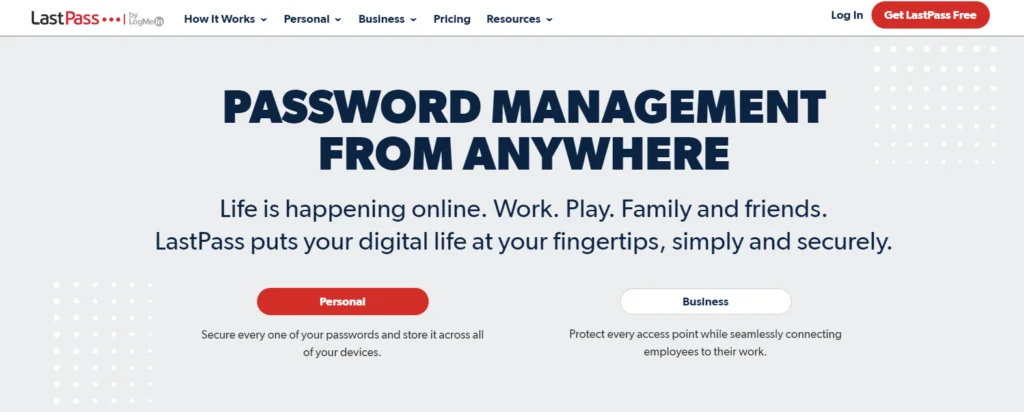
Pozrime sa bližšie na to, čo LastPass ponúka v tejto recenzii LastPass.
Dostupnosť LastPass
LastPass má pomerne veľkú dostupnosť. Dá sa nainštalovať do rôznych webových prehliadačov, rôznych operačných systémov a na rôzne zariadenia. Podporuje každý prehliadač – Google, Firefox, Internet Explorer, New Edge, Edge, Opera a Safari.
Existujú dve verzie pre dva základné typy zariadení. K dispozícii je webová verzia – nainštalujte si ju do svojich notebookov a stolných počítačov. Potom je tu mobilná verzia, ktorú si môžete nainštalovať na svoje smartfóny, tablety a inteligentné hodinky so systémom Android/iOS.
S obrovským dosahom tohto správcu hesiel môže zefektívniť všetky vaše účty a poskytnúť vám celkovo plynulý online zážitok.
Jednoduché použitie
Správca hesiel je veľmi intuitívny. Má jednoduché používateľské rozhranie, s ktorým sa ľahko pracuje. Pokyny sú jednoduché, takže aplikácia vás efektívne prevedie procesmi. Vytvorenie účtu je otázkou niekoľkých sekúnd a zvládne ho každý!
Registrácia na LastPass
Toto je prvá vec, ktorú musíte urobiť, aby ste mohli začať s novým účtom LastPass. Ak sa chcete zaregistrovať, musíte zadať svoju e-mailovú adresu a hlavné heslo.
Prvá stránka bude vyžadovať vašu e-mailovú adresu.
Vytvorenie hlavného hesla
Stlačením tlačidla Next prejdete na druhú stránku, kde sa zobrazí výzva na vytvorenie hlavného hesla.
Po kliknutí na kartu pre zadávanie kľúčov sa v rozbaľovacej ponuke zobrazia pokyny pre silné heslo. Príklad nájdete aj vo webovej verzii aplikácie. Po vykonaní všetkých pokynov by vaše heslo malo byť niečo ako UlebkuLel@1.
Vytvorenie veľmi silného hesla je dôležité, pretože toto je jediné heslo, ktoré spojí všetky vaše účty na internete. Takže sa uistite, že ste postupovali podľa týchto pokynov pre T.
Budete môcť zadať nápovedu o hesle, aby aplikácia mohla trochu otriasť vašou pamäťou v prípade, že zabudnete heslo. Táto časť je voliteľná. Ale ak ho naozaj používate, dávajte pozor, aby ste nepoužili nič príliš výrečné. Nepoužívajte nápovedu, ktorá spôsobí, že vaše hlavné heslo bude pre ostatných príliš ľahké uhádnuť. Udržujte to diskrétne.
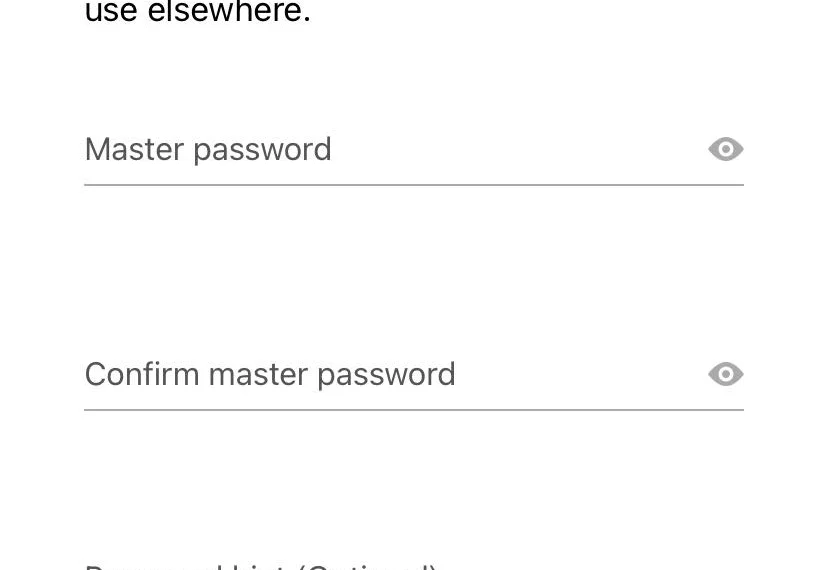
Ďalšie zjednodušenie prístupu (voliteľné)
V tomto momente vám mobilné aplikácie LastPass poskytnú možnosť použiť na odomknutie aplikácie váš profil tváre. Vďaka tomu bude prihlásenie do aplikácie pohodlné. Toto je jedna z najlepších funkcií tohto správcu hesiel. Umožňuje vám pristupovať k vašim účtom bez zadávania hesla.
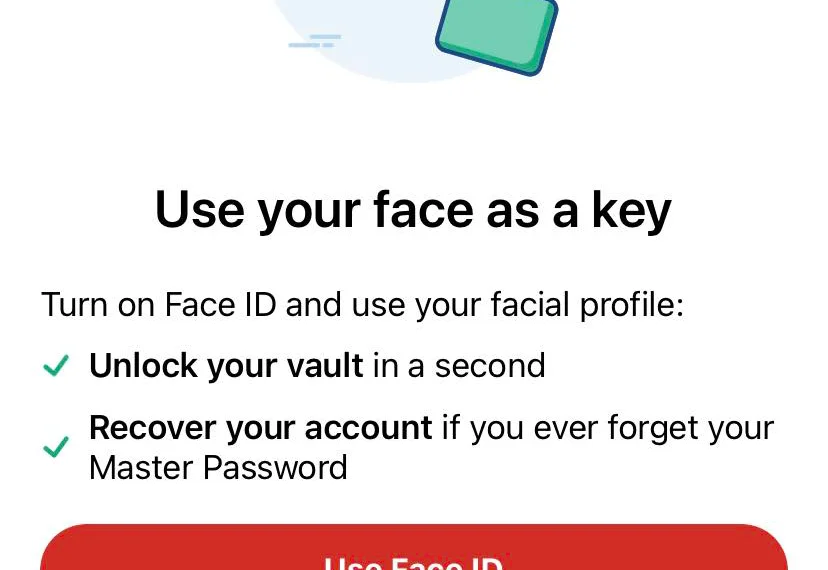
Poznámka: Tu by sme vás chceli upozorniť, aby ste boli opatrní. Prístup k vašim účtom bez písania môže časom spôsobiť, že zabudnete svoje hlavné heslo. Ak sa to stane a nejakým spôsobom stratíte svoj telefón, budete zablokovaný vo svojich účtoch. Preto sa uistite, že si vždy zapamätáte hlavný kľúč.
Spravovanie hesla
Existuje niekoľko spôsobov, ako môžu používatelia LastPass spravovať svoje heslá. Správa hesiel na LastPass však presahuje len jednoduché ukladanie hesiel.
LastPass sa stará o bezpečnosť vašich účtov, takže existujú bezpečnostné funkcie, ktoré vám pomôžu zabezpečiť, aby bol váš systém odolný voči hackingu. Poďme preskúmať rozmanitý svet správy hesiel a pozrieť sa na rozsah, s ktorým vám LastPass môže pomôcť.
Pridávanie/import hesiel do webového trezoru LastPass
Do LastPass môžete pridať alebo importovať heslá z akéhokoľvek účtu. Počnúc vašimi účtami na platformách sociálnych médií ako Facebook, YouTube, Google na účty, ktoré máte v iných správcoch hesiel, ako sú DashLane, Roboform, Nord Pass, A tak ďalej.
Po pridaní účtu do LastPass budete môcť získať prístup k týmto účtom, keď vstúpite do Vaultu.
Generovanie hesiel
Najbezpečnejšie heslá sú tie, ktoré sú úplne náhodné. Pred pridaním do trezoru hesiel vložte do svojich účtov náhodné heslá. Je to skvelý spôsob, ako zabezpečiť svoje účty pred ich uzamknutím pomocou hlavného kľúča LastPass.
Namiesto toho, aby ste sa museli snažiť vymýšľať náhodné heslá pre svoje účty, môžete použiť webovú stránku LastPass na generovanie náhodného reťazca slov.
Ak chcete vygenerovať náhodné heslo pre svoje účty, postupujte podľa týchto krokov:
Krok 1: Je tam ikona LastPass na paneli s nástrojmi rozšírenia vášho webového prehliadača. Kliknite na to.
Krok 2: Zadajte svoju e-mailovú adresu a hlavné heslo a prihláste sa do svojho účtu LastPass. Ak čierna ikona sčervenal
, znamená to, že ste vykonali aktivačné právo.
Krok 3: Teraz prejdite na webovú stránku, pre ktorú chcete vygenerovať náhodné heslo. Môžete to urobiť pri otváraní nového účtu a tiež vtedy, keď chcete zmeniť heslo existujúceho účtu.
Krok 4: V tejto fáze nastáva skutočná generácia. Prístup k možnostiam generovania hesla môžete získať z nasledujúcich prístupových bodov.
- Z ikony v poli: Nájdite toto
ikonu a kliknite na ňu.
- Prostredníctvom rozšírenia webového prehliadača: Kliknite na červenú ikonu
z panela nástrojov a vyberte Vygenerujte bezpečné heslo z rozbaľovacieho zoznamu.
- Cez trezor: Kliknite na červenú ikonu
A potom vyberte Otvorte Môj trezor. Odtiaľ nájdite rozšírené možnosti, a kliknite na Vygenerujte bezpečné heslo.
Po vygenerovaní jedného hesla môžete kliknúť na tlačidlo ikonu na vygenerovanie ďalších hesiel, kým nenájdete to, ktoré sa vám skutočne páči. Potom kliknite na
aby ste skopírovali svoje konečné heslo do webového trezoru a uložili ho inde v počítači.
Krok 5: Po potvrdení hesla kliknite na Vyplňte heslo aby som to zobral do formy. Kliknite na tlačidlo Uložiť.
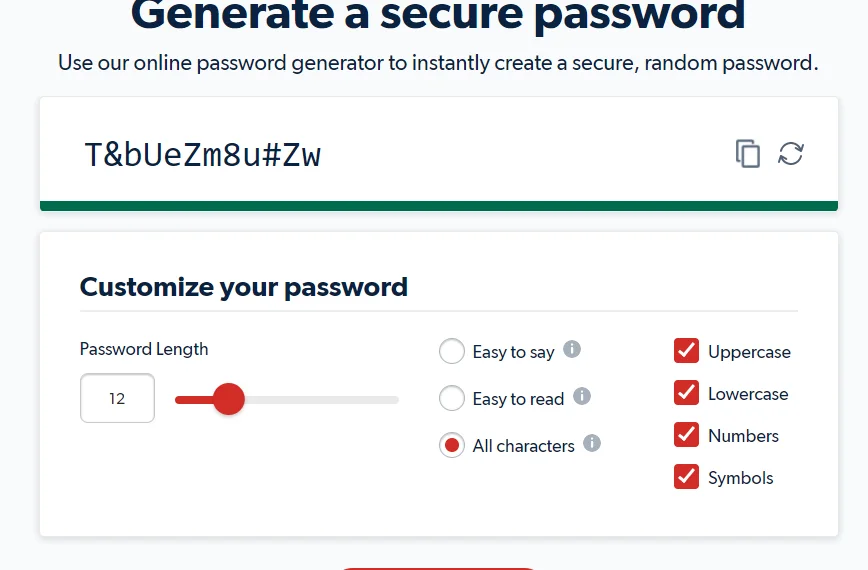
Po zmene hesla na stránke sa odhláste z webovej stránky a potom sa znova prihláste pomocou vygenerovaného hesla, aby ste ho zabezpečili v LastPass. To je všetko.
Vyplnenie formulára
Do svojho účtu LastPass môžete ukladať nielen heslá svojich účtov z rôznych webových stránok, ale aj informácie o adresách, bankových účtoch a platobných kartách. Potom ho môžete použiť na priame vypĺňanie formulárov, keď ste na iných webových stránkach.
Formuláre môžete vždy vyplniť ručne, ale to by nebolo múdre, pretože LastPass to dokáže rýchlejšie a pohodlnejšie. LastPass môže ukladať informácie o vašom pase, licencie, čísla poistenia a dokonca aj číslo sociálneho poistenia.
Ak to chcete urobiť, kliknite na rozšírenie prehliadača LastPass, prejdite na položku Všetky položky > Pridať > Ďalšie položky, rozbaľte rozbaľovací zoznam a do príslušných polí zadajte všetky potrebné informácie. Kliknite na tlačidlo Uložiť na všetko.
Teraz, keď LastPass pozná vaše informácie, môžete ich použiť na vyplnenie akéhokoľvek formulára, ktorý sa od vás vyžaduje na akejkoľvek webovej stránke. Nechajte formulár otvorený, kliknite na pole a potom klepnite na ikonu z panela s nástrojmi prehliadača. Všetky relevantné informácie, ktoré sú uložené na LastPass, sa automaticky vyplnia do formulára.
Upozorňujem však, že možnosť vyplnenia formulára ešte nebola na stránke LastPass úplne prepracovaná. V niektorých prípadoch táto možnosť nefunguje správne. Niekedy neprečíta značku v poli správne a skončí tak, že vloží nezhodné informácie na nesprávne miesto.
Automatické vypĺňanie hesiel
Podobne ako pri vypĺňaní formulárov uloženými údajmi môžete použiť rozšírenie prehliadača LastPass na vyplnenie prihlasovacích údajov do aplikácií a webových stránok. Aby sa to však stalo, musíte povoliť možnosť Auto Fill. Tu je niekoľko krokov, ktoré na to môžete použiť –
Krok 1: Prihláste sa do LastPass.
Krok 2: V používateľskom rozhraní systému Android kliknite na ikonu ikonu v ľavom hornom rohu obrazovky. V systéme iOS nájdete nastavenia v pravom dolnom rohu.
Krok 3: Zadajte nastavenia. Vyberte si Autofill.
Krok 4: Je zapnutý prepínač Automatické dopĺňanie prihlasovacích údajov, zapnite to.
Krok 5: Kliknite na ďalšie, A Ponuka dostupnosti vášho telefónu sa objaví.
Krok 6: Nájdite LastPass tu a zapnite ho, aby váš telefón dal aplikácii povolenie.
- Teraz ste úspešne syncupravte svoj telefón pomocou aplikácie LastPass.
- Funkcia automatického dopĺňania je k dispozícii v bezplatných verziách aplikácie. Umožní vám rýchlo zadať svoje prihlasovacie údaje do aplikácií a webových stránok, ktoré podporuje LastPass. Existujú dva spôsoby, ako bude váš telefón využívať túto funkciu:
- Pop-up: Toto je čistejší spôsob, akým sa používa automatické dopĺňanie. Otvorte webovú stránku alebo aplikáciu a skúste sa do nej prihlásiť. Kliknite na ktorúkoľvek z prázdnych kariet v prihlasovacom formulári.
LastPass sa automaticky objaví na obrazovke. Klepnutím na zoznam svojich účtov vyberte poverenia, ktoré chcete použiť na prihlásenie. Všetky karty sa automaticky zaplnia vopred uloženými údajmi.
- Automatické dopĺňanie prostredníctvom upozornenia LastPass: Táto možnosť je možná len pre Android, nie pre rozšírenie prehliadača. Prejdite do nastavení aplikácie LastPass a potom vyberte Zobraziť upozornenie automatického dopĺňania, aby sa zobrazilo na paneli upozornení. Môžete to použiť v prípadoch, keď sa kontextové okno nezobrazí.
- Keď ste na prihlasovacej stránke webovej lokality a čakáte na vyplnenie formulára, potiahnutím prstom nadol po telefóne otvorte panel upozornení a klepnite na Automatické dopĺňanie pomocou LastPass, aby vaše poverenia automaticky vyplnili formulár.
Bezpečnostná výzva LastPass
Najlepší správca hesiel nielenže ukladá všetky heslá a vaše informácie, ale poskytuje vám aj spätnú väzbu o sile hesiel, ktoré máte v platnosti.
V rámci tejto aplikácie je nástroj s názvom LastPass Security Challenge. Tento nástroj analyzuje vaše uložené heslá v trezore a potom vám ich ohodnotí, aby ste vedeli, či budú schopné obstáť počas pokusu o počítačový zločin.
Prejdite na panel zabezpečenia/zabezpečenia vo svojej aplikácii a potom skontrolujte svoje skóre. Bude to vyzerať asi takto.
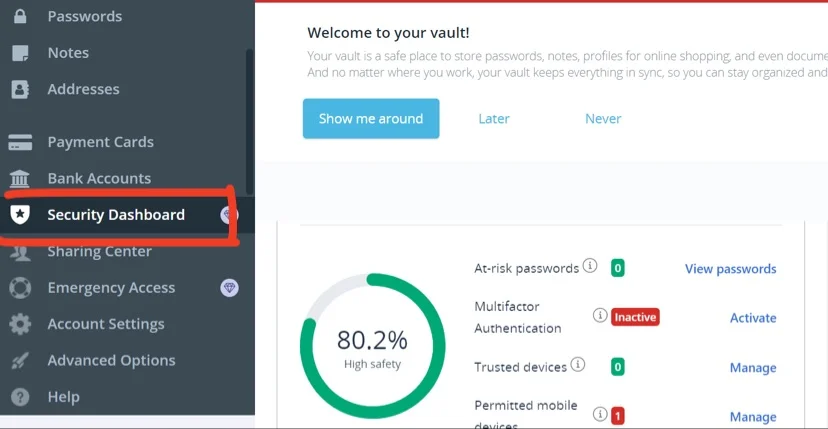
Toto je príklad celkom dobrého prípadu. Už má vysoké skóre bezpečnosti.
Ak vaše skóre nie je také vysoké, mali by ste zvýšiť úroveň zabezpečenia svojho účtu. Vidíte rizikové heslá?
Táto lišta by sa v prípade nízkeho skóre bezpečnosti zobrazila na červeno. Môžete na to kliknúť a skontrolovať heslá, ktoré sú slabé. Zmeňte slabé heslo LastPass jeho nahradením jedným z hesiel generovaných LastPass. Vaša úroveň zabezpečenia sa posunie o niekoľko stupňov priamo nahor.
Kontrola hesla
Keď LastPass kontroluje vaše účty, povie vám, aké sú bezpečné. Ako môžete vidieť na snímke obrazovky, povie vám, ktoré heslá sú ohrozené, a povie vám, či je zapnutá vaša viacfaktorová autentifikácia.
Dostanete zoznam všetkých dôveryhodných a povolených zariadení a ak chcete zmeniť povolenie na niektoré z nich, môžete tak urobiť kliknutím na spravovať.
Núdzový prístup
Táto funkcia je dostupná iba pre platených používateľov LastPass. Túto funkciu môžete použiť na zdieľanie dostupnosti vašich hesiel s jedným alebo dvoma dôveryhodnými kontaktmi, ktoré sa budú môcť dostať do vášho účtu v prípade, že sa vám stane niečo nešťastné.
Túto funkciu majú aj iní správcovia hesiel a všetci fungujú celkom podobne.
Aby táto funkcia fungovala, ostatní používatelia LastPass budú musieť mať verejný kľúč a súkromný kľúč. Jediné, čo musíte urobiť, je zadať e-mailovú adresu príjemcu, jeho verejný kľúč a čakaciu dobu, po ktorej bude možné dešifrovanie.
LastPass používa špeciálnu verejno-súkromnú kryptografiu cez RSA-2048 na kódovanie svojich prístupových kľúčov. Za týmto účelom LastPass vezme verejný kľúč príjemcu a integruje s ním kľúč vášho trezoru hesiel, aby vytvoril jedinečný kľúč prostredníctvom šifrovania RSA.
Tento zašifrovaný kľúč je možné otvoriť iba súkromným kľúčom príjemcu, ktorý bude rozpoznaný a prijatý vďaka spoločným znakom, ktoré zdieľa s verejným kľúčom príjemcu.
Po uplynutí čakacej doby bude váš príjemca môcť dešifrovať vaše údaje pomocou svojho jedinečného súkromného kľúča.
Bezpečnosť a ochrana osobných údajov
Jadro LastPass je postavené na základe prísneho súkromia a bezpečnosti. Existujú šifrovacie systémy na úrovni banky, ktoré zaisťujú, že nikto nebude mať voľný prístup k vašim informáciám, dokonca ani samotný LastPass.
End-to-End šifrovanie (E2EE)/Zero-Knowledge
E2EE znamená, že iba odosielateľ na jednej strane a príjemca na druhej strane budú môcť čítať informácie, ktoré sú prenášané. Cesta, ktorou informácie prechádzajú, nebude mať prístup k dešifrovaným informáciám.
To neznamená, že aplikácie tretích strán nebudú mať prístup k vašim informáciám. E2EE šifruje iba vaše informácie počas prenosu. Preto budú mať vaši poskytovatelia služieb dešifrovanú verziu vašej správy. Ak sa rozhodnú, môžu vaše informácie určite predať aplikáciám tretích strán.
V každom prípade budú mať k nemu prístup, ale E2EE znamená, že neuvidia nič iné ako kopu kódov, ktoré nedokážu rozlúštiť. Vaše informácie tak budú pre nich úplne nečitateľné a nepoužiteľné. Budú mať nulové vedomosti.
Oh, a ďalšia vec, ktorú treba poznamenať, je, že E2EE neoslobodzuje vlastníkov webových stránok ani od šifrovania. Takže ani aplikácie, ktoré používate ako komunikačnú platformu, teraz nebudú môcť čítať váš text.
Šifrovanie AES-256
LastPass je jedným z najlepších bezplatných správcov hesiel, pretože používa šifru AES-256 na šifrovanie informácií, ktoré sú do neho podávané. Všetky vaše heslá sa po zadaní do LastPass zašifrujú. Keď sa dostanú na určené servery, zostanú zašifrované.
Je prakticky nemožné prelomiť šifrovanie systému AES-256, pretože existuje 2^256 možných kombinácií pre správny kľúč. Predstavte si, že z toho uhádnete jednu správnu hodnotu!
Hackeri nebudú môcť prečítať vaše heslo, aj keď preniknú cez brány firewall servera. Váš účet a všetky jeho informácie tak zostanú zabezpečené aj po porušení.
Aplikácia LastPass Authenticator
Bezplatní používatelia LastPass túto funkciu bohužiaľ nedostanú. V platených verziách funguje LastPass Authenticator samostatne na systémoch, ktoré sú podporované na Androide aj iOS. Je v súlade s algoritmom TOTP, čo znamená, že je kompatibilný so všetkými aplikáciami a webovými stránkami podporovanými Google Autentifikátor.
Táto funkcia môže využívať celý rad rôznych autentifikačných nástrojov. Jeho metódy zahŕňajú časovo založené 6-miestne prístupové kódy, upozornenia push jedným klepnutím, hlasové overenie prostredníctvom možnosti Call Me. Umožní vám získať 2FA pre viacero služieb naraz.
MFA/2FA
Možnosti viacfaktorovej autentifikácie (MFA), známe aj ako 2-faktorová autentifikácia (2FA), zdvojnásobia bezpečnosť vášho účtu na LastPass. Možnosti faktorovej autentifikácie môžete preskúmať tak, že prejdete do Nastavenia účtu a kliknete na položku Viacfaktorové možnosti na karte.
Nižšie nájdete zoznam webových stránok. Kliknite na tie, ktoré chcete zabezpečiť pomocou autentifikačnej aplikácie.
Mobilné zariadenie
Toto sú vaše smartfóny, tablety a inteligentné hodinky, ktoré ste už overili prostredníctvom LastPass. Povolenie k týmto zariadeniam môžete odvolať v časti Nastavenia účtu > Mobilné zariadenia > Akcia. Odstráňte zariadenie, ktorému nechcete poskytnúť prístup.
Tieto zariadenia budú stále na zozname, ak im odmietnete povolenie. Keď sa k nim rozhodnete znova udeliť prístup, všetko, čo musíte urobiť, je prejsť do časti Nastavenia účtu > Rozšírené možnosti > Zobraziť odstránené položky a potom kliknúť na položku obnoviť pri konkrétnej vybranej položke.
Súlad s GDPR
GDPR je skratka pre General Data Protection Regulation. Ide o najprísnejší zákon na ochranu údajov na svete a vzťahuje sa na organizácie na celom svete.
LastPass bol certifikovaný, že je v súlade so všetkými princípmi GDPR, čo znamená, že sú právne viazané týmito medzinárodnými záväzkami. To znamená, že LastPass bude priamo zodpovedný za akékoľvek nesprávne zaobchádzanie so zašifrovanými súbormi a údajmi v ich úložisku.
LastPass uvoľní všetky vaše údaje, ak sa rozhodnete svoj profil vymazať, pretože ak tak neurobíte, znamenalo by to porušenie ich pravidiel ochrany údajov GDPR, čo by ich priviedlo do vážnych právnych komplikácií a v takom prípade by im mohla byť aj odobratá licencia.
Zdieľanie a spolupráca
Zdieľanie hesiel je postup, ktorý by sa mal vykonávať iba v obmedzenej kapacite. Ak však musíte svoje heslo LastPass zdieľať s členmi rodiny alebo dôveryhodnými priateľmi, môžete tak urobiť v rámci infraštruktúry LastPass.
Zdieľanie hesiel a spolupráca bohužiaľ nie sú podporované v bezplatnej verzii aplikácie. Iba prémiové predplatné vám umožňuje zdieľať priečinky a súbory.
Ak máte jeden účet, môžete zdieľať položku s viacerými používateľmi. A ak máte rodinný účet, môžete zdieľať neobmedzené množstvo priečinkov s každým členom plánu.
Pomocou Centra zdieľania môžete pridávať priečinky a spravovať ich medzi členmi vášho rodinného/tímového/obchodného účtu. Všetko, čo musíte urobiť, je prejsť do LastPass Vault, kliknúť na Centrum zdieľania a potom klepnúť na ikonu na priame pridanie nového priečinka do centra zdieľania.
- Ak chcete pracovať s používateľmi alebo súbormi, ktoré už sú v LastPass, musíte tento súbor vybrať a klepnutím na Upraviť otvorte niektoré možnosti. Tu je to, čo môžete urobiť:
- Priečinok môžete zdieľať s niekým, kto s vami už účet používa, a tiež môžete zadať e-mailovú adresu nečlenského účtu, s ktorým chcete súbor zdieľať. Upravte nastavenia a vyberte, či chcete súbor obmedziť na verziu len na čítanie alebo Zobraziť heslá. Potom stlačte Zdieľať.
- Môžete tiež odmietnuť povolenie na umožnenie prístupu inej osobe k vášmu súboru. Vyberte konkrétny zdieľaný priečinok, potom naň kliknite pravým tlačidlom myši, čím sa otvorí ponuka, kliknite na položku Zmeniť povolenia používateľa. Tu vyberte položku Upraviť a potom vyberte možnosť Zobraziť heslá alebo Iba na čítanie. Po dokončení uložte nastavenia.
- V tejto fáze môžete tiež zrušiť zdieľanie súboru. Stačí kliknúť na meno používateľa, ktorému chcete odmietnuť povolenie, a kliknutím na tlačidlo Zrušiť zdieľanie dokončite akciu.
Bezplatné vs prémiový plán
| Vlastnosti | Plán zadarmo | Prémiový plán |
|---|---|---|
| Ukladanie hesiel | Áno | Áno |
| Generátor náhodných hesiel | Áno | Áno |
| Neobmedzené heslá | Áno | Áno |
| zdieľanie | Umožňuje zdieľanie iba jeden na jedného | Umožňuje zdieľanie typu one-to-many |
| Počet podporovaných typov zariadení | 1 | neobmedzený |
| automaticky Sync Medzi zariadeniami | No | Áno |
| Monitorovanie temného webu | No | Áno |
| Monitorujte ďalšie účty kvôli narušeniu údajov | No | Áno |
| K dispozícii je úložisko súborov | No | Áno, 1 GB |
Ďalšie funkcie
Ďalšie funkcie sú k dispozícii pre mobilné aplikácie aj rozšírenia prehliadača, ale iba pre prémiových používateľov.
Monitorovanie kreditných kariet
Upozornenia na kreditné karty môžete dostávať do smartfónu a počítača prostredníctvom kontextových správ a e-mailov. Bude vás priebežne hlásiť o transakciách, aby ste mohli podniknúť okamžité kroky v prípade útokov krádežou identity. Toto je funkcia, ktorá je dostupná iba v prémiovej verzii pre platených používateľov s bydliskom v Spojených štátoch.
Monitorovanie temného webu
Dark Web Monitoring je k dispozícii iba pre rodinné a prémiové účty, ale nie pre bezplatných používateľov. Na LastPass môžete zapnúť ochranu temného webu, aby ste mali prehľad o účtoch a e-mailoch, ktoré sú spojené s .onion.
Keďže temný web má inú sadu podzemných serverov, pri surfovaní po týchto prekrývajúcich sa sieťach môžete byť vystavení potenciálnemu narušeniu.
Ak ktorákoľvek z vašich e-mailových adries alebo účtov skončí akýmkoľvek spôsobom na temnom webe, budete o tom informovaní. Potom musíte okamžite zmeniť heslá a zabezpečiť svoje účty, aby ste zabránili zločincom z temného webu získať prístup k vašim informáciám.
LastPass vás však upozorní, ak sa tak stane. Potom môžete kliknúť na účty, ktoré sa stali nebezpečnými, aby ste zmenili ich zabezpečenie a stiahli ich z narušenia, kým sa nenarušia ďalšie steny.
VPN
Pre vyššiu bezpečnosť a súkromie má LastPass spojil svoje sily s ExpressVPN ponúkať službu VPN prostredníctvom aplikácie. Táto funkcia nie je dostupná na LastPass zadarmo. Ide o 30-dňovú bezplatnú skúšobnú verziu, ku ktorej majú prístup iba používatelia LastPass Premium a Families.
Ak chcete získať bezplatnú skúšobnú verziu ExpressVPN, musíte sa prihlásiť do trezoru, prejsť na panel zabezpečenia a kliknúť na ExpressVPN. Kliknite naň, postupujte podľa pokynov a máte hotovo. Potom sa skúšobná doba neaktivuje okamžite. Dostanete správu s potvrdením a potom sa vaše pripojenie LastPass cez ExpressVPN spustí.
Plány a Ceny
Existujú dve hlavné kategórie, medzi ktoré sú účty LastPass rozdelené. Ak pracujete na osobnej úrovni, potom existuje typ účtu pre jedného používateľa a rodinného účtu.
Ak pôsobíte na obchodnej úrovni, musíte použiť účty v kategórii podnikania. Budeme hovoriť o týchto plánoch, ich vlastnostiach a ich vlastnostiach podrobnejšie ceny práve teraz.
Jednotliví používatelia a rodinný LastPass
Bezplatná verzia LastPass má 30-dňovú skúšobnú ponuku, ktorá vám pomôže ochutnať, aký by bol život s touto aplikáciou. Existujú tri typy ponúk – bezplatné, prémiové a rodinné.
Bezplatný LastPass
Ten bezplatný vám umožní prihlásiť sa iba do jedného zariadenia a môžete ho používať 30 dní. Môžete robiť základné veci, ako je vytvorenie hlavného hesla, pridanie viacerých účtov a zabezpečenie ich všetkých spolu s týmto hlavným heslom.
Centrum zdieľania môžete použiť s jedným ďalším používateľom LastPass a zabezpečiť si poznámky, všetky svoje súbory, platobné karty atď. Získate plný prístup k trezoru s heslami LastPass a budete mať všetko pod kontrolou. Prostredníctvom tejto bezplatnej verzie však nemôžete odomknúť všetky funkcie aplikácie.
LastPass Premium
Predplatné LastPass Premium vás bude stáť 3 doláre mesačne, ale odporúčam vám najskôr využiť 30-dňové skúšobné obdobie. Tento účet si budete môcť pridať do každého svojho zariadenia.
Všetky funkcie Free LastPass budú zahrnuté v prémiovej sade a budú tam aj niektoré veľmi dôležité dodatočné funkcie. Tieto dodatočné funkcie nielenže udržia vaše heslá a obsah v bezpečí, ale vo veľkej miere vám aktívne pomôžu spríjemniť váš online zážitok.
Spolu so správou bezpečných poznámok a priečinkov tieto ďalšie funkcie zahŕňajú rozšírenú verziu centra zdieľania súborov, ktorá vám umožní zdieľať súbory a priečinky s mnohými používateľmi súčasne. Získate tiež úložnú kapacitu 1 GB, sledovanie temného webu, možnosti faktorovej autentifikácie a núdzový prístup.
Rodinný LastPass
Predplatné Family LastPass vás bude stáť 4 doláre mesačne, ale pred zakúpením si ho môžete 30 dní zadarmo vyskúšať. V tejto verzii budete mať 6 prémiových licencií, ktoré môžete zdieľať s ostatnými členmi svojho účtu.
Budete ich musieť pozvať, aby sa pripojili k vášmu účtu. Každý člen dostane iný trezor a bude si môcť vytvoriť jedinečné hlavné heslo pre seba.
Všetky špeciálne funkcie Premium LastPass budú dostupné na Family LastPass.
Enterprise LastPass
Podnikové účty LastPass majú rovnaké funkcie ako Premium LastPass, ale jeden účet môžete zdieľať s oveľa viac ľuďmi, ako by ste mohli zdieľať s LastPass Family.
Účty LastPass Enterprise si môžete vyskúšať len na obdobie 14 dní. Ak chcete pokračovať v ich službe, budete si musieť kúpiť predplatné. Existujú dva typy účtov.
Tímy LastPass
Na jeden tímový účet môžete pridať maximálne 50 členov. Predplatné služby Teams LastPass bude vyžadovať, aby každý člen tímu platil 4 doláre mesačne a každý z nich získa samostatný vlastný účet.
Business LastPass
Každý používateľ Business LastPass bude musieť platiť 7 USD mesačne. To je užitočné pre spoločnosti, ktoré by utrpeli straty, ak by sa ich plány stali verejnými.
Business LastPass dáva každému zamestnancovi iný účet a zabezpečuje, aby zamestnanci nepoužívali slabé heslá. Ak sú, sú im priradené prísne heslá pomocou automatického meniča hesiel na LastPass.
Okrem zabezpečenia heslom tiež pomáha firme ukladať informácie od každého zamestnanca na jednom mieste, takže neexistuje žiadna možnosť narušenia systému.
| Plán LastPass | Skúšobná doba | Poplatok za odber | Počet Zariadení |
|---|---|---|---|
| zdarma | 30 dní | $0 | 1 |
| Prémiový | 30 dní | $ 3 / mesiac | 1 |
| Rodina | 30 dní | $ 4 / mesiac | 5 |
| tímy | 14 dní | 4 USD/mesiac/na používateľa | Menej ako 50 |
| firmy | 14 dní | 7 USD/mesiac/na používateľa | Viac ako 50 |
Otázky a odpovede
Náš verdikt ⭐
LastPass je najlepší freemium správca hesiel ktorá je momentálne aktívna. Vo svojich platených verziách má veľa ďalších funkcií, ale ak chcete zvýšiť bezpečnosť, bezplatná verzia služby bude tiež fungovať dokonale.
LastPass je momentálne najobľúbenejší nástroj na správu hesiel, ktorý používateľom ponúka bezpečný a pohodlný spôsob ukladania a prístupu k súkromným heslám, poznámkam a údajom o kreditných kartách na viacerých zariadeniach.
Zabezpečenie, ktoré LastPass používa, je prvotriedne – v systéme nikdy nedošlo k narušeniu, ktoré by používateľom spôsobilo značné škody. Šifrovanie E2EE na úrovni banky uchováva všetky vaše údaje a heslá v bezpečí.
S LastPass Premium budete mať neobmedzené úložisko hesiel. Môžete tiež vyplniť formuláre a surfovať po webe s vedomím, že tajná polícia LastPass je vašou strážou pre prípad, že by ste mali nejaké problémy, ako je krádež identity alebo tiché útoky z temného webu.
Dúfam, že vám táto odborná redakčná recenzia LastPass pomohla!
Najnovšie vylepšenia a aktualizácie
LastPass sa zaviazal zlepšovať váš digitálny život neustálymi aktualizáciami a najmodernejšími funkciami a poskytovať používateľom výnimočnú správu hesiel a bezpečnosť. Tu sú niektoré z najnovších aktualizácií (od apríla 2024):
- Prihlásenie do trezoru bez hesla na pracovnej ploche: LastPass teraz umožňuje používateľom prihlásiť sa do svojich trezorov na stolných zariadeniach bez hesla. Možnosti pre prístup bez hesla zahŕňajú použitie mobilnej aplikácie LastPass Authenticator na prihlásenie push notifikáciou alebo použitie autentifikátorov s certifikáciou FIDO2, ako sú biometrické údaje zariadenia (Touch ID, Windows Hello) alebo hardvérové kľúče (YubiKey, Feitian).
- FIDO2 kompatibilné autentifikátory pre stolné počítače: Táto nová funkcia umožňuje všetkým zákazníkom LastPass, vrátane bezplatných, prémiových a firemných používateľov, používať autentifikátory kompatibilné s FIDO2 na prihlasovanie bez hesla na stolných zariadeniach, čím sa rozširuje nad rámec predtým dostupnej mobilnej biometrickej autentifikácie.
- Bezpečnostný panel s tmavým webovým monitorovaním: Bezpečnostný panel LastPass teraz zahŕňa sledovanie temného webu a upozorňovanie pre všetkých zákazníkov, vďaka čomu je jediným správcom hesiel, ktorý ponúka bezplatné proaktívne monitorovanie poverení. Táto funkcia umožňuje používateľom sledovať bezpečnosť všetkých prihlasovacích údajov trezora a ich potenciálne vystavenie na temnom webe.
- Požiadavky na aktualizáciu účtu pre vylepšené zabezpečenie: LastPass vyzýva zákazníkov, aby aktualizovali dĺžku a zložitosť hlavného hesla a znova zaregistrovali svoje viacfaktorové overenie (MFA). Tieto aktualizácie sú súčasťou stratégie na posilnenie bezpečnosti v reakcii na vyvíjajúce sa prostredie kybernetických hrozieb.
- Prepracovaný zážitok z mobilného trezoru: Mobilná aplikácia LastPass, ktorá je momentálne k dispozícii pre iOS a čoskoro bude dostupná aj pre Android, ponúka nový zjednodušený vzhľad a štýl, ktorý používateľom uľahčuje správu a prístup k citlivým údajom, ako sú heslá, spôsoby platby a dokumenty.
- Model zabezpečenia s nulovými znalosťami a partnerstvo s Enzoic: LastPass funguje na bezpečnostnom modeli s nulovými znalosťami, ktorý zabezpečuje, že všetko šifrovanie a dešifrovanie prebieha lokálne na zariadení používateľa. Partnerstvo so spoločnosťou Enzoic, ktorá je partnerom v oblasti monitorovania narušenia údajov, zahŕňa zdieľanie iba hašovaných verzií e-mailových adries na monitorovanie s ich databázou kompromitovaných e-mailových adries, pri zachovaní súkromia a bezpečnosti.
Ako testujeme správcov hesiel: naša metodika
Keď testujeme správcov hesiel, začíname úplne od začiatku, rovnako ako každý používateľ.
Prvým krokom je zakúpenie plánu. Tento proces je kľúčový, pretože nám poskytuje prvý pohľad na možnosti platby, jednoduchosť transakcie a akékoľvek skryté náklady alebo neočakávané dodatočné predaje, ktoré by sa mohli skrývať.
Ďalej si stiahneme správcu hesiel. Tu venujeme pozornosť praktickým detailom, ako je veľkosť sťahovaného súboru a úložný priestor, ktorý si vyžaduje v našich systémoch. Tieto aspekty môžu celkom vypovedať o efektívnosti a používateľskej prívetivosti softvéru.
Nasleduje fáza inštalácie a nastavenia. Správcu hesiel inštalujeme do rôznych systémov a prehliadačov, aby sme dôkladne posúdili jeho kompatibilitu a jednoduchosť používania. Dôležitou súčasťou tohto procesu je vyhodnotenie vytvorenia hlavného hesla – je to nevyhnutné pre bezpečnosť údajov používateľa.
Bezpečnosť a šifrovanie sú jadrom našej testovacej metodológie. Skúmame šifrovacie štandardy používané správcom hesiel, jeho šifrovacie protokoly, architektúru s nulovými znalosťami a robustnosť jeho možností dvojfaktorovej alebo viacfaktorovej autentifikácie. Posudzujeme tiež dostupnosť a efektívnosť možností obnovenia účtu.
My dôsledne otestujte základné funkcie, ako je ukladanie hesiel, funkcie automatického vyplnenia a automatického ukladania, generovanie hesiel a funkcia zdieľanias. Tie sú základom každodenného používania správcu hesiel a musia fungovať bezchybne.
Testujú sa aj ďalšie funkcie. Pozeráme sa na veci ako monitorovanie temného webu, bezpečnostné audity, ukladanie šifrovaných súborov, automatické meniče hesiel a integrované siete VPN. Naším cieľom je zistiť, či tieto funkcie skutočne pridávajú hodnotu a zvyšujú bezpečnosť alebo produktivitu.
V našich recenziách je rozhodujúcim faktorom cena. Analyzujeme cenu každého balíka, porovnávame ho s ponúkanými funkciami a porovnávame s konkurenciou. Berieme do úvahy aj všetky dostupné zľavy alebo špeciálne ponuky.
Konečne, vyhodnocujeme zákaznícku podporu a politiku vrátenia peňazí. Testujeme každý dostupný podporný kanál a žiadame o vrátenie peňazí, aby sme zistili, ako sú spoločnosti citlivé a užitočné. To nám dáva prehľad o celkovej spoľahlivosti a kvalite zákazníckych služieb správcu hesiel.
Prostredníctvom tohto komplexného prístupu sa snažíme poskytnúť jasné a dôkladné vyhodnotenie každého správcu hesiel a ponúknuť informácie, ktoré pomôžu používateľom, ako ste vy, urobiť informované rozhodnutie.
Ak chcete získať ďalšie informácie o našom procese kontroly, kliknite tu.
Čo
LastPass
Zákazníci myslia
Môj generátor hesiel
LastPass vytvára jemnú rovnováhu medzi bezpečnosťou a pohodlím, vďaka čomu je ideálnou voľbou pre správu digitálnych kľúčov. Jeho nedávne zavedenie bezheslového prihlasovania na stolných počítačoch je prelomový krok, ktorý ponúka vylepšené zabezpečenie a užívateľskú skúsenosť bez trenia. Pridaná vrstva monitorovania temného webu v bezpečnostnom paneli ukazuje záväzok LastPass k proaktívnemu zabezpečeniu. Ako používateľovi mám istotu, že viem, že môj trezor je chránený v rámci bezpečnostného modelu s nulovými znalosťami, ktorý mi dáva pokoj. Je to ten druh robustného, no užívateľsky prívetivého nástroja, ktorý premieňa správu hesiel z práce na bezproblémovú súčasť digitálneho života.
Najlepšia bezplatná aplikácia
Začal som tým, že som používal bezplatnú verziu LastPass a nikdy som sa nemal na čo sťažovať okrem sync limit. Bezplatná verzia LastPass obmedzuje počet zariadení, ktoré môžete sync. Ak mas len telefon a pc, tak je to asi v poriadku. Musel som upgradovať, aby som získal aplikáciu syncna všetkých mojich zariadeniach. S týmto produktom som nemal žiadne problémy. Je veľmi jednoduchý na používanie, má aplikácie pre všetky moje zariadenia a automatické dopĺňanie funguje bezchybne.
NAJLEPŠIE!!!
LastPass nemusí byť najlepší správca hesiel, ale je jedným z najjednoduchších na použitie. Rozšírenie prehliadača funguje dobre. Len zriedka musím manuálne nájsť správne heslá. Pre Android je to však iný príbeh. Automatické dopĺňanie v systéme Android sa buď nezobrazuje, alebo nefunguje pre veľa aplikácií, ktoré používam. Ale našťastie sa zo svojich aplikácií pre Android odhlasujem iba každých pár mesiacov, inak by to bola nočná mora!
Láska Lastpass
LastPass som začal používať po napadnutí môjho účtu na Facebooku kvôli slabému heslu. LastPass skutočne uľahčuje ukladanie ťažko prelomiteľných hesiel. Generuje skutočne silné dlhé heslá, ktoré nie je možné uhádnuť ani prelomiť. Ukladá tiež všetky moje karty a adresy. A potrebujem si zapamätať jedno hlavné heslo na prístup k heslám. Neviem si predstaviť život bez LastPass.
LastPass je skvelý!
LastPass funguje pre mňa a moju firmu, najmä pre účty Shopify. Zdieľanie údajov s vaším tímom je veľmi jednoduché. Môžete si byť istí, že vaše súkromie a bezpečnosť sú hlavnými obavami LastPass. S takými dodatočnými funkciami, ako je monitorovanie tmavého webu, VPN a monitorovanie kreditných kariet, si môžete byť istí, že pre svoje podnikanie získate to najlepšie zo všetkého. S mojím plánom Business LastPass nemám zlyhania pri prihlásení, ako sa niektorí ľudia väčšinou sťažujú.
LastPass na cestách
Vyskúšal som bezplatný plán LastPass a nakoniec som prešiel na plán Premium a teraz som na Business LastPass. Cena nie je dostatočne vysoká v porovnaní s inými podobnými značkami. Vlastnosti sú úžasné. Je to úplne skvelé na každodenné vedenie mojej firmy pri riadení ľudí a udržiavaní zvýšeného predaja a vyššej návratnosti investícií. Toto je pre nás najlepšie!
Odoslať recenziu
Referencie
- Ako nastavím a spravujem sledovanie kreditu LastPass? SUPPORT https://support.logmeininc.com/lastpass/help/set-up-and-manage-lastpass-credit-monitoring-lp030026
- Vyberte si plán, ktorý vám vyhovuje. LastPass https://www.lastpass.com/pricing
- LastPass Premium vs. zadarmo. LastPass Premium vs zadarmo | Stojí za upgrade https://www.lastpass.com/pricing/lastpass-premium-vs-free
- Čo je dvojfaktorová autentifikácia? https://www.lastpass.com/two-factor-authentication https://blog.lastpass.com/2016/03/lastpass-authenticator-makes-two-factor-easy/
- Ako je núdzový prístup bezpečný? https://support.logmeininc.com/lastpass/help/how-is-emergency-access-secure
- Aké je skóre bezpečnosti na mojom informačnom paneli zabezpečenia? https://support.logmeininc.com/lastpass/help/what-is-the-security-score-in-my-security-dashboard
- Zlepšite svoju bezpečnosť pomocou bezpečnostnej výzvy LastPass https://blog.lastpass.com/2019/09/improving-your-security-with-the-lastpass-security-challenge/
- Je LastPass v súlade s GDPR? https://support.logmeininc.com/lastpass/help/is-lastpass-gdpr-compliant-lp010030
- Čo je 256-bitové šifrovanie AES v pokoji a počas prenosu? https://support-apricot.sharegate.com/hc/en-us/articles/360020768031-What-is-256-bit-AES-encryption-at-rest-and-in-transit-
- LastPass Live Chat https://gethuman.com/chat/LastPass
- Aké jazyky podporuje LastPass? https://support.logmeininc.com/lastpass/help/what-languages-does-lastpass-support

